|
VENT D'HIVER

Ringrazio Joanne per avermi permesso di tradurre i suoi tutorial.

qui puoi trovare qualche risposta ai tuoi dubbi.
Se l'argomento che ti interessa non è presente, ti prego di segnalarmelo.
Per tradurre il tutorial ho usato Corel X, ma può essere eseguito anche con le altre versioni di PSP.
Dalla versione X4, il comando Immagine>Rifletti è stato sostituito con Immagine>Capovolgi in orizzontale,
e il comando Immagine>Capovolgi con Immagine>Capovolgi in verticale.
Nelle versioni X5 e X6, le funzioni sono state migliorate rendendo disponibile il menu Oggetti.
Nell'ultima versione X7 sono tornati i Comandi Immagine>Rifletti e Immagine>Capovolgi, ma con nuove differenze.
Vedi la scheda sull'argomento qui
Occorrente:
Materiale qui
Grazie Syl per il tube del paesaggio e CibiBijoux per il tube dell'ermellino.
Non conosco gli autori del resto del materiale, ma li ringrazio per il loro lavoro.
Filtri
in caso di dubbi, ricorda di consultare la mia sezione filtri qui
Filters Unlimited 2.0 qui
Graphics Plus - Cross Shadow qui
I filtri Graphics Plus si possono usare da soli o importati in Filters Unlimited
(come fare vedi qui)
Se un filtro fornito appare con questa icona  deve necessariamente essere importato in Filters Unlimited. deve necessariamente essere importato in Filters Unlimited.
Animation Shop qui

1.Imposta il colore di primo piano con #275587,
e il colore di sfondo con #92adc3.
Passa il colore di primo piano a Gradiente di primo piano/sfondo, stile Lineare.
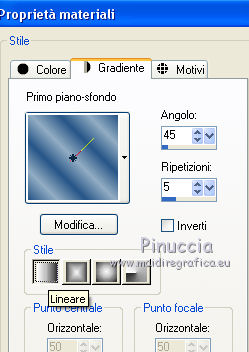
2. Apri una nuova immagine trasparente 800 x 600 pixels,
e riempila  con il gradiente. con il gradiente.
3. Effetti>Effetti tecniche di disegno>Pennellate.
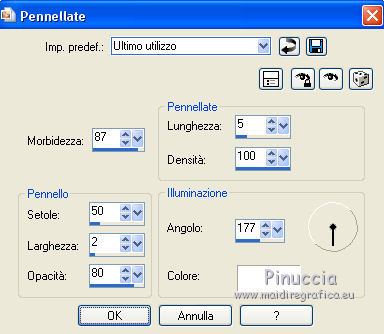
4. Apri il tube del paesaggio, e vai a Modifica>Copia.
Torna al tuo lavoro e vai a Modifica>Incolla come nuovo livello.
Immagine>Ridimensiona, al 130%, tutti i livelli non selezionato.
5. Livelli>Duplica - 2 volte (per un totale di 3 livelli).
6. Apri il tube della neve e vai a Modifica>Copia.
Torna al tuo lavoro e vai a Modifica>Incolla come nuovo livello.
Immagine>Ridimensiona, al 180%, tutti i livelli non selezionato.
7. Effetti>Effetti di immagine>Scostamento.
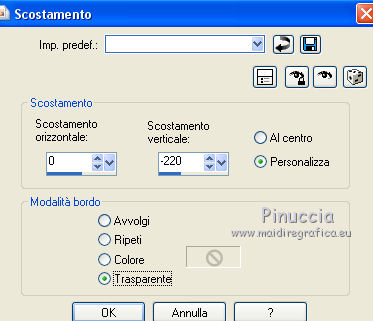
8. Livelli>Unisci>Unisci visibile.
Rinomina questo livello "sfondo".
9. Apri il tube dell'ermellino, e vai a Modifica>Copia.
Torna al tuo lavoro e vai a Modifica>Incolla come nuovo livello.
Immagine>Rifletti.
Regola>Messa a fuoco>Accentua messa a fuoco.
Sposta  il tube come nell'esempio. il tube come nell'esempio.

10. Livelli>Nuovo livello raster.
Riporta il colore di primo piano a Colore,
apri il menu della paletta e seleziona Colore.
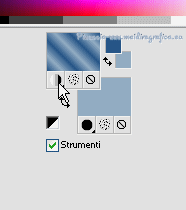
Riempi  il livello con il colore di primo piano #275587. il livello con il colore di primo piano #275587.
11. Selezione>Seleziona tutto.
Selezione>Modifica>Contrai - 2 pixels.
Premi sulla tastiera il tasto CANC 
Mantieni selezionato.
12. Riporta il colore di primo piano a Gradiente.
Come prima, apri il menu della paletta e seleziona Gradiente.
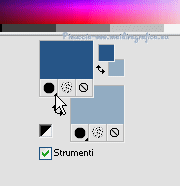
Riempi  la selezione con il gradiente. la selezione con il gradiente.
Selezione>Modifica>Contrai - 15 pixels.
Premi sulla tastiera il tasto CANC.
Mantieni ancora selezionato.
13. Di nuovo riporta il colore di primo piano a Colore,
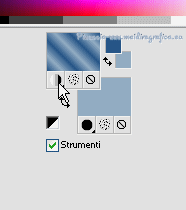
e riempi  la selezione con il colore di primo piano #275587. la selezione con il colore di primo piano #275587.
Selezione>Modifica>Contrai - 2 pixels.
Premi sulla tastiera il tasto CANC.
Selezione>Deseleziona.
14. Effetti>Plugins>Graphics Plus - Cross Shadow, con i settaggi standard.

15. Firma il tuo lavoro su un nuovo livello.
16. Chiudi il livello "sfondo".
Livelli>Unisci>Unisci visibile.
Rinomina questo livello "cornice".
17. Riapri e attiva il livello "sfondo".
Modifica>Copia.
Apri Animation Shop e vai a Modifica>Incolla>Incolla come nuova animazione.
Modifica>Duplica, e ripeti fino ad ottenere una animazione composta da 14 fotogrammi.
Clicca sul primo fotogramma per selezionarlo.
Modifica>Seleziona tutto.
18. Rimani in Animation Shop.
Apri il tube dei babbi natale.
19. Effetti>Inserisci effetto immagine - Immersione,
imposta i settaggi e clicca su Personalizza.

Per l'animazione usiamo una sola onda (assicurati che le altre onde siano tutte a 0).
Dopo aver selezionato la prima onda, spingi il nodo con il mouse pressappoco come nell'esempio
Ok per confermare.
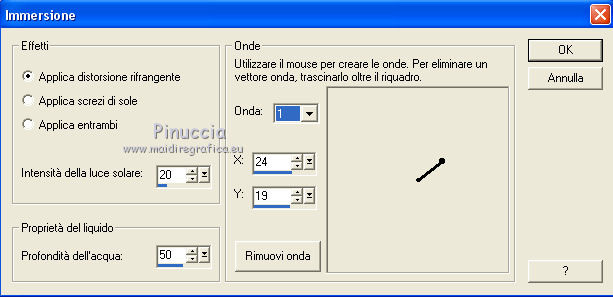
Di nuovo ok ed avrai una animazione composta da 15 fotogrammi.
Clicca sul primo fotogramma per selezionarlo.
Premi sulla tastiera il tasto CANC.
E adesso avrai una animazione composta da 14 fotogrammi.
Modifica>Seleziona tutto.
Modifica>Copia.
20. Attiva il tuo lavoro e vai a Modifica>Incolla>Incolla nel fotogramma selezionato.
Posiziona l'animazione in alto e quando sei sicuro di aver trovato la posizione corretta, clicca con il tasto sinistro del mouse per incollare.

21. Torna in PSP.
Attiva il livello "cornice".
Modifica>Copia.
In Animation Shop: Modifica>Incolla>Incolla come nuova animazione.
Modifica>Duplica e ripeti finchè non avrai 14 fotogrammi.
Modifica>Seleziona tutto.
Modifica>Copia.
Attiva il tuo lavoro e vai a Modifica>Incolla>Incolla nel fotogramma selezionato.
Posiziona correttamente la cornice al centro e quando sei sicuro di aver trovato la posizione corretta,
clicca con il tasto sinistro del mouse per incollare.
22. Controlla il risultato cliccando su Visualizza  e salva in formato gif. e salva in formato gif.
Le vostre versioni. Grazie a tutti.

Graziabrina

Marcella


Xena

Marisella

Sissi

Imma

Maria

Rossella

Helma

Se hai problemi o dubbi, o trovi un link non funzionante,
o anche soltanto per un saluto, scrivimi.
20 Dicembre 2014
|
